
Elemek vásárlása vagy letöltése az iTunes Store-ból a Mac gépen
Az iTunes Store-ban vásárolhat zenét, filmeket, tévéműsorokat és hangoskönyveket, melyeket azután meghallgathat számítógépen, valamint iPod touch, iPhone vagy iPad eszközön.
Zene és filmek vásárlása és letöltése
A Mac gépen az iTunes alkalmazásban
 az iTunes Store megnyitásához kattintson a navigációs sávon lévő Store lehetőségre, majd keresse meg a kívánt elemet.
az iTunes Store megnyitásához kattintson a navigációs sávon lévő Store lehetőségre, majd keresse meg a kívánt elemet.
Ha vásárlás előtt bele szeretne hallgatni egy elembe, vigye az egérmutatót az elem fölé, és kattintson a Megtekintő gombra
 .
.Az elem letöltéséhez kattintson a gombra, melynek felirata Megvásárlás, Ingyenes, Előfizetés, egy adott ár, illetve egyéb is lehet.
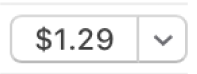
Tévéműsor vásárlása és letöltése
Külön is megvásárolhat egy tv-műsort, melyet aztán megtekinthet számítógépen, valamint iPod touch, iPhone vagy iPad eszközön. Számos műsor letölthető és megvásárolható a sugárzásuk utáni napon. Előfordulhat, hogy bizonyos műsorok pár napig nem tölthetők le.
A Mac gépen az iTunes alkalmazásban
 az iTunes Store megnyitásához kattintson a navigációs sávon lévő Store lehetőségre, majd keresse meg a kívánt elemet.
az iTunes Store megnyitásához kattintson a navigációs sávon lévő Store lehetőségre, majd keresse meg a kívánt elemet.
Ha vásárlás előtt bele szeretne tekinteni az adott műsorba, vigye az egérmutatót fölé, és kattintson a Megtekintő gombra
 .
.A műsor letöltéséhez kattintson a gombra, melynek felirata Megvásárlás, Ingyenes, Előfizetés, egy adott ár, illetve egyéb is lehet.
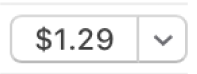
Tévéműsor évadjának vásárlása és letöltése
Az iTunes Store-ban megvásárolhatja a tévéműsorok teljes évadjait is, melyeket azután megtekinthet számítógépen, valamint iPod touch, iPhone vagy iPad eszközön. Ha egyszerre egy teljes évadot megvásárol, az kevesebbe kerülhet, mintha egyenként venné meg az epizódokat.
A Mac gépen az iTunes alkalmazásban
 az iTunes Store megnyitásához kattintson a navigációs sávon lévő Store lehetőségre, majd keresse meg a kívánt évadot.
az iTunes Store megnyitásához kattintson a navigációs sávon lévő Store lehetőségre, majd keresse meg a kívánt évadot.
Ha vásárlás előtt bele szeretne tekinteni az adott évadba, vigye az egérmutatót fölé, és kattintson a Megtekintő gombra
 .
.Az évad letöltéséhez kattintson a gombra, melynek felirata Megvásárlás, Ingyenes, Előfizetés, egy adott ár, illetve egyéb is lehet.
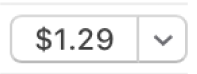
Általában a következő lehetőségek állnak rendelkezésre a tv-műsorok évadjainak megvásárlásakor vagy letöltésekor (nem áll rendelkezésre az összes lehetőség minden műsorhoz, illetve minden országban vagy régióban):
Bérlet: Folyamatban lévő sorozatok esetén. Az elérhető epizódok mind letöltődnek az iTunes könyvtárba; az új epizódok pedig akkor, amikor elérhetővé válnak.
Fontos: Amikor új epizódok válnak elérhetővé, e-mail üzenetben kap értesítést. Az új epizód letöltéséhez kattintson az e-mailben található hivatkozásra. Ha bérletet vásárol, majd megvásárol egy önálló epizódot, ismét fizetni fog az adott epizódért.
Összes epizód megvásárlása: Folyamatban lévő sorozatok esetén. Az aktuális évad összes elérhető epizódját megvásárolja, az új epizódok kivételével.
Többmenetes bérlet: Olyan műsorok esetén, amelyek nem sorolhatók évadokba (például a hírműsorok). A legutóbbi epizód töltődik le; a további epizódok pedig akkor, amikor elérhetővé válnak.
Évad megvásárlása: Teljes sorozatok esetén. Minden epizódot megvásárol és letölt.
Hangoskönyv vásárlása vagy letöltése
Vásárolhat hangoskönyveket, melyeket azután meghallgathat számítógépen, valamint iPod touch, iPhone vagy iPad eszközön. Sok hangoskönyvből minta készül, amelybe a bele tud hallgatni a megvásárlás előtt. A minták csak az eszközre töltődnek le. Az iTunes Store-ban vásárolt hangoskönyv-fájlok .m4b kiterjesztéssel végződnek.
A Mac gépen az iTunes alkalmazásban
 az iTunes Store megnyitásához kattintson a navigációs sávon lévő Store lehetőségre, majd keresse meg a kívánt hangoskönyvet.
az iTunes Store megnyitásához kattintson a navigációs sávon lévő Store lehetőségre, majd keresse meg a kívánt hangoskönyvet.
Ha vásárlás előtt bele szeretne hallgatni a hangoskönyv mintájába, vigye az egérmutatót az elem fölé, és kattintson a Megtekintő gombra
 .
.A hangoskönyv letöltéséhez kattintson a gombra, melynek felirata Megvásárlás, Ingyenes, Előfizetés, egy adott ár, illetve egyéb is lehet.
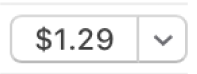
Elemek keresése
A Mac gépen az iTunes alkalmazásban
 írja be a keresni kívánt elemre vonatkozó keresési feltételeket az iTunes-ablak jobb felső sarkában található keresőmezőbe, majd kattintson az Áruház elemre.
írja be a keresni kívánt elemre vonatkozó keresési feltételeket az iTunes-ablak jobb felső sarkában található keresőmezőbe, majd kattintson az Áruház elemre.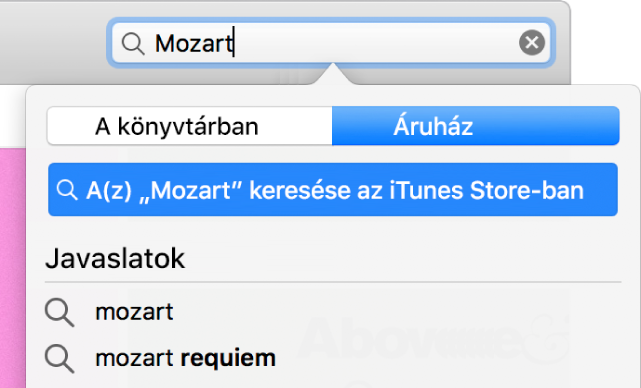
Filmek és tévéműsorok lejátszási minőségének és letöltési formátumának kiválasztása
A Mac gépen az iTunes alkalmazásban
 válassza ki az iTunes > Beállítások lehetőséget.
válassza ki az iTunes > Beállítások lehetőséget.Tegye a következők valamelyikét:
Válassza ki a letöltési formátumot: Kattintson a Letöltések lehetőségre, majd válassza a „Teljes méretű HD-videók letöltése”, a „Kiváló minőségű SD-videók letöltése” vagy mindkét lehetőséget.
Egyes filmek és tv-műsorok HD (nagy felbontású) formátumban is elérhetők. Ezek közül némelyik 1080p és 720p formátumban egyaránt letölthető. Ha a HD minőséget választja, és egy tv-műsor elérhető 1080p formátumban, az iTunes az 1080p felbontású verziót tölti le.
Válassza ki a lejátszási minőséget: Kattintson a Lejátszás, majd a Videólejátszás minősége előugró menüre, és válasszon ki egy lehetőséget.
Ha olyan számítógépes kijelzőn szeretné megtekinteni a HD filmeket és tévéműsorokat, amely nem támogatja a HD felbontást, válassza a Jó lehetőséget. Az iTunes így normál felbontásban játssza le őket.